Açılış Parolası Nasıl Sıfırlanır: Yeni Başlayanlar İçin Adım Adım Kılavuz
The Açılış Parolası dijital güvenlik alanında temel bir unsur olarak hizmet eder. Yalnızca yetkili kişilerin elektronik cihazlarınıza erişmesini sağlayan zorlu bir bariyerdir. Bu önemli güvenlik özelliği, genellikle cihazın işletim sistemini başlatmadan önce giriş yapılmasını gerektirir ve paha biçilmez dijital varlıklarınızı korur. İster kişisel bir bilgisayarı, ister mobil cihazı, ister yerleşik bir sistemi koruyor olun, Açılış Şifresi ilk ve önemli savunma hattıdır. Açılış Parolalarını sıfırlamanın veya kurtarmanın inceliklerini öğrenmek istediğinizi varsayalım. Bu durumda dijital güvenliğinizi güçlendirmek için kapsamlı çözümlere yönelmenizi öneririz. Daha fazla gecikmeden bu güçlenme yolculuğuna başlayalım!
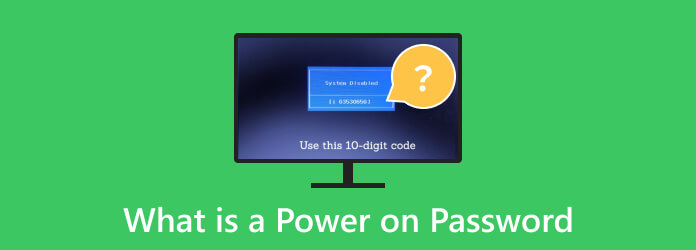
Bölüm 1. Açılış Şifresi Nedir?
Açılış Parolası Windows 10, yetkisiz bilgisayar veya elektronik cihaz erişimini kısıtlayan bir güvenlik özelliğidir. Ek bir koruma katmanı görevi görerek, cihazın işletim sistemine erişilmeden önce kullanıcıların önceden tanımlanmış bir parola veya parola tümceciği girmesini gerektirir. Bilgisayar şirketleri bu güvenlik önlemini birkaç önemli nedenden dolayı kullanmaktadır:
- • Veri koruması: Açılış Şifreleri hassas bilgileri ve dijital varlıkları korur. Yetkisiz kullanıcıların cihaza ve saklanan verilere erişmesini engellerler.
- • Hırsızlık ve Kayıp Önleme: Bilgisayarlar veya cihazlar çalındığında veya kaybolduğunda Açılış Şifresi bir bariyer görevi görür. Bu, hırsızların veya yetkisiz kişilerin cihaza erişmesini ve cihazı kötüye kullanmasını önemli ölçüde zorlaştırır.
- • Uyumluluk ve Yönetmelikler: Birçok kuruluş ve kuruluşun katı uyumluluk ve güvenlik düzenlemeleri vardır. Açılış Parolalarını yüklemek, bu gereksinimlerin karşılanmasına ve veri ihlallerinin önlenmesine yardımcı olabilir.
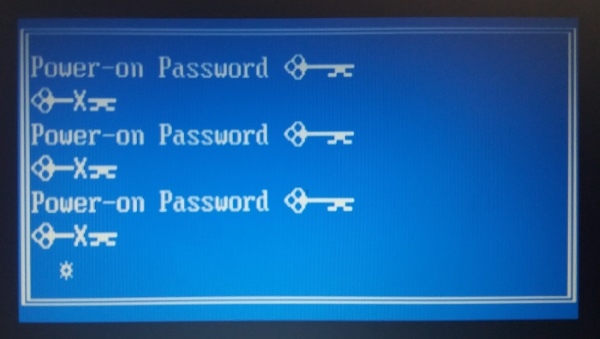
Bölüm 2. Açılış Parolası Sorunu Nasıl Çözülür?
Açılış Parolası sorununu çözmek, bir bilgisayara veya aygıta yetkisiz erişimi önlemek üzere tasarlandığından zor olabilir. Bu konuya dikkatle yaklaşmanız ve Açılış Parolasını sıfırlamak veya atlamak için gerekli izinlere sahip olduğunuzdan emin olmanız önemlidir. Yetkisiz eylemler veri kaybına veya cihazınızın hasar görmesine neden olabilir. Bu sorunu çözmek için kullanabileceğiniz bazı yaygın sorun giderme yöntemleri şunlardır:
- • BIOS veya UEFI aracılığıyla sıfırlama: Bazı bilgisayarlar, BIOS (eski sistemler) veya UEFI (daha yeni sistemler) ayarları aracılığıyla Açılış Parolasını sıfırlamanıza olanak tanır. Buna erişmek için başlatma sırasında belirli bir tuşa (örneğin, F2, F10 veya Sil) basmanız gerekir. BIOS/UEFI'ye girdikten sonra güvenlik ayarlarına gidin ve şifrelerle ilgili seçenekleri arayın. Bios Açılış Parolasını sıfırlamak veya kapatmak için talimatları izleyin.
- • Arka Kapı Şifresi Kullanın: Bazı bilgisayar üreticilerinin, Açılış Parolasını sıfırlamak için kullanılabilecek arka kapı parolaları vardır. Bu seçenek için üreticinin web sitesini inceleyin veya müşteri desteğine başvurun. Bunun yalnızca bazı cihazlarda çalışacağının garanti edildiğini lütfen unutmayın.
- • CMOS veya RTC'yi temizleyin: Bazen anakarttaki CMOS (Tamamlayıcı Metal Oksit-Yarı İletken) veya RTC (Gerçek Zamanlı Saat) ayarlarını temizlemeniz gerekebilir. Bu, bilgisayar kasasının açılmasını, belirli bir atlama telinin veya düğmenin bulunmasını ve BIOS ayarlarını sıfırlamak için anakartın kılavuzunu takip etmeyi içerir. Biraz teknik bilgi gerektirdiğinden bu yönteme karşı dikkatli olun.
- • Gelecekteki Sorunları Önleyin: Gelecekteki Açılış Parolası sorunlarını önlemek için, parolalarınızın kaydını her zaman güvenli bir yerde saklayın ve güçlü, akılda kalıcı parolalar kullanın. Ayrıca verilerinizi korumak için tam disk şifrelemeyi veya diğer güvenlik önlemlerini kullanmayı düşünün. Önceden hazırlanmış bir tane oluşturun Windows 7 kurtarma diski yedek olarak.

Bonus İpucu: En İyi Windows Şifre Sıfırlama Aracı
Açılış Parolanızı unutursanız, cihazınıza erişiminizin kilitli olduğunu fark edebilirsiniz, bu da sinir bozucu olabilir ve sıfırlamak için teknik yardım gerektirebilir. Tipard Windows Parola Sıfırlama Açılış Şifrelerini unutan bireyler için kullanıcı dostu bir çözümdür. Bu yazılımla, unutulan şifreleri kolayca sıfırlayabilir, kilitli bilgisayarınıza etkin bir şekilde yeniden erişim sağlayabilirsiniz. Sistem üzerinde tam kontrol sağlayarak ve hatta yerel yönetici ayrıcalıklarını sıfırlayarak yeni bir yönetici hesabı oluşturmanıza olanak tanır. Ayrıca yeni başlayanlar için idealdir. Yazılımın sezgisel arayüzü ve adım adım yönlendirmesi, şifre kurtarma sürecini tüm deneyim seviyelerindeki kullanıcılar için erişilebilir hale getirir. Tipard Windows Şifre Sıfırlama, şifre kurtarma konusunda yeni olsanız bile cihazınızın kontrolünü yeniden kazanmanın kusursuz bir yolunu sunar.
Ana Özellikler
- • Yazılımın Platinum sürümü, önyüklenebilir CD'ler veya DVD'ler oluşturmak için 100'e kadar olanak sunar.
- • Araç, FAT32, NTFS5, FAT16 ve NTFS gibi popüler dosya sistemlerini destekler.
- • Yazılımı kullanırken sorularınızı yanıtlamak için ömür boyu ücretsiz yükseltme ve müşteri desteği sunar.
1. AdımAçılış Parola Sıfırlama Aracını Kaydetme
Tipard Windows Şifre Sıfırlamanın yükleyicisini normal bir bilgisayara kaydetmek için aşağıdaki indirme simgesine tıklayın. Bundan sonra kurulum işlemini tamamlamak için diyalog penceresini geçin. Son olarak yazılımı açın ve navigasyonunu ve özelliklerini keşfedin.
2. AdımSürücüyü Sıfırla'yı seçin
Parola sıfırlama diskini yazmanın iki yolu vardır. İlk olarak, bir parola sıfırlama CD/DVD'si veya bir USB sürücüsü oluşturabilirsiniz. Tercih ettiğiniz birini seçin ve yanındaki ilgili Yazma düğmesine basın. Yanık diski açın ve bitmesini bekleyin.
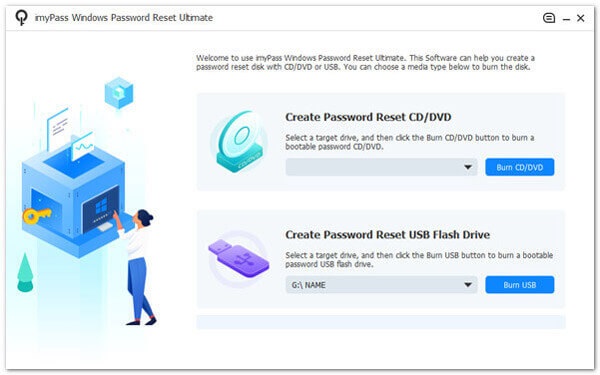
3. AdımÖnyükleme Menüsü Sekmesine Girin
Yukarıdaki işlemi tamamladıktan sonra diski çıkarın ve kilitli bilgisayarınızı yeniden başlatın. Daha sonra tuşuna basın F12 or ESC girmek için klavyenizdeki tuşuna basın. Önyükleme menüsü sekmesi. Daha sonra önyükleme seçeneklerinin listesi görünecektir. Taktığınız şifre sıfırlama diskini seçin ve tuşuna basın. Keşfet.
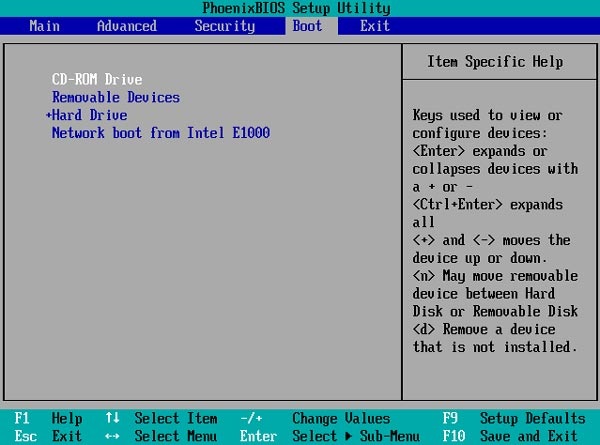
4. AdımAçılış Parolasını Sıfırlayın
Birden fazla işletim sistemi sürümü içeren bir Windows bilgisayarla çalışırken, şifresini sıfırlamak istediğiniz işletim sistemini seçin. Yazılım daha sonra söz konusu Windows işletim sistemindeki tüm kullanıcıları listeleyecektir. Şifresini sıfırlamak istediğiniz hesabı seçin ve tıklayın. Şifre Değiştir. Daha sonra bir açılır pencere kullanıcı şifresini boş olarak ayarlamak isteyip istemediğinizi soracaktır. Bu eylemi tıklayarak onaylayın OK.
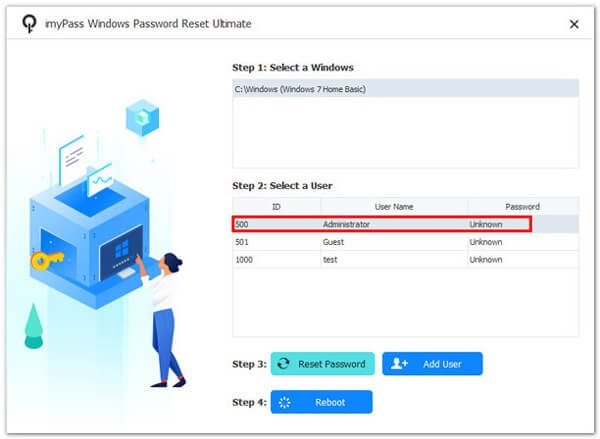
5. AdımCihazı Yeniden Başlatın ve Kontrol Edin
Sağlanan yöntemi kullanarak şifrenizi başarılı bir şekilde sıfırladıktan sonra, yakılan diski çıkararak devam edebilirsiniz. Bu adımı takiben bilgisayarınızı yeniden başlatabilir veya tercihlerinize göre ilave ayar ve konfigürasyonlar yapabilirsiniz. Ayrıca bu aracı bir araç olarak da kullanabilirsiniz. WinRAR şifre sökücü.
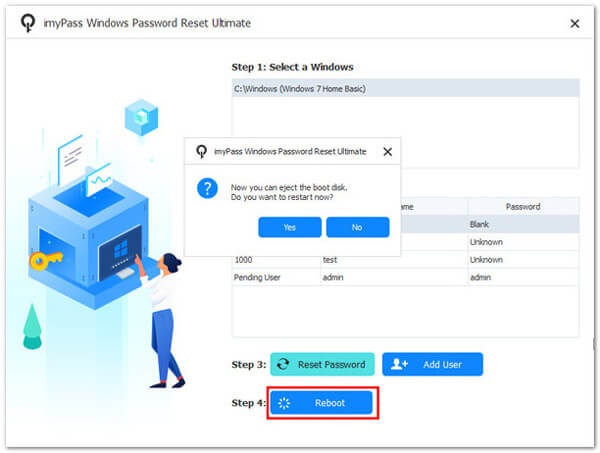
Bölüm 3. Açılış Parolası Hakkında SSS
HP dizüstü bilgisayar için Açılış Parolası nedir?
HP dizüstü bilgisayardaki Açılış Parolası, kullanıcıların aygıtın işletim sistemine erişmeden önce önceden tanımlanmış bir parola veya parola tümceciği girmesini gerektiren bir güvenlik özelliğidir. Yetkisiz erişimi önlemek ve verileri korumak için tasarlanmıştır.
Neden bir Açılış Şifresi belirlemeliyim?
Açılış Şifresi ayarlamak, cihazınızın ve hassas bilgilerinin güvenliğini sağlamak için çok önemlidir. Yetkisiz kullanıcıların verilerinize erişmesini engellemeye yardımcı olur. Cihazın kaybolması veya çalınması durumunda ek bir koruma katmanı sağlar.
Açılış Parolaları BIOS veya UEFI parolalarıyla aynı mıdır?
Açılış Parolaları, BIOS veya UEFI ayarları aracılığıyla belirlenip yönetildikleri için genellikle BIOS veya UEFI parolalarıyla birbirinin yerine kullanılır. Ancak Açılış Parolaları, başlatma sırasında işletim sistemine erişmek için gereken parolayı ifade eder. BIOS veya UEFI şifreleri daha geniş bir güvenlik ayarları yelpazesini kapsayabilir. Bunlar, Açılış Parolalarını ve diğer BIOS veya UEFI işlevlerine ilişkin parolaları içerebilir.
Açılış Şifremi değiştirebilir miyim?
Açılış Parolanızı bilgisayarın BIOS veya UEFI ayarlarından değiştirebilirsiniz. Başlangıç sırasında bu ayarlara erişin, güvenlik bölümüne gidin ve şifrelerle ilgili seçenekleri arayın. Açılış Parolanızı değiştirmek için talimatları izleyin.
Açılış Şifreleri güvenli midir?
Açılış Şifreleri cihazınızı korumanın güvenli bir yolu olabilir. Yine de bunların etkinliği seçtiğiniz şifrenin gücüne bağlıdır. Güvenliği en üst düzeye çıkarmak için güçlü, benzersiz bir parola veya parola ifadesi kullanmak çok önemlidir. Şifrenizi gizli tutun ve kolayca tahmin edilebilecek bilgilerden kaçının.
Sonuç
Açılış Şifresi, elektronik cihazlarımıza yetkisiz erişime karşı ilk savunma hattı olarak hizmet veren, dijital güvenliğin önemli bir koruyucusudur. Ne olduğunu ve nasıl çalıştığını anlamak değerli verilerimizin korunması açısından önemlidir. Açılış Parolası sorunlarıyla karşılaşıldığında sunulan çözümler, arka kapı parolalarının kullanılmasından BIOS veya UEFI ayarları aracılığıyla sıfırlamaya kadar uzanır. Ek olarak, özel yazılımlar verimli bir şekilde Açılış Şifresini Atla Şifre unutulduğunda erişim. Günümüzün dijital çağında, Cihazlarımızı ve içerdikleri verileri korumak için, Açılış Şifreleri ve bunların potansiyel çözümlerine ilişkin bilgilerle kendimizi güçlendirmek çok önemlidir.







